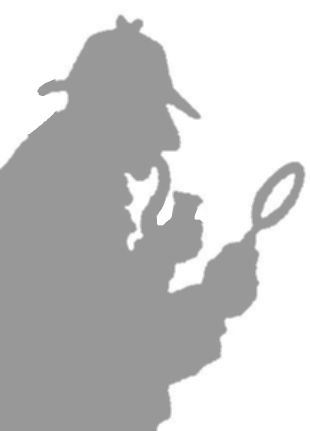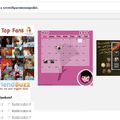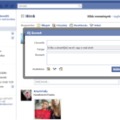2010.04.18.
Rendszerinformációk az asztalon.
Nyomon szeretnénk követni a rendszer teljesítményét de nem akarunk túlkomplikált programokat használni? Utáljuk, ha a monitorozó program külön ablakban van, ami zavaró a munka közben? Részletes információkat és egyszerű beállítási lehetőségeket kínál az ingyenes Desktop Info ami az asztalunk háttérképére varázsolja az infókat.
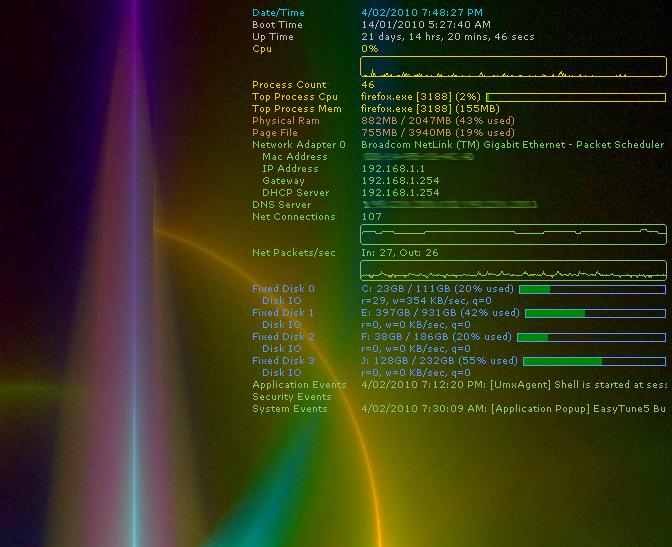
A fent linkelt oldalon kicsit lejjebb kell scrollozni a Desktop Info letöltéséhez. A program egy egyszerű .exe és egy .ini fájlból áll. Utóbbi tárolja a beállításokat. A readme.txt-t hasznos megtartani, mert itt kapunk útmutatást a konfigurációs fájl szerkesztéséhez.
Alapesetben a következő adatokat kapjuk meg: aktuális idő, bekapcsolási idő, mennyi ideje megy a rendszer (uptime). Ezen felül egy kis grafikonon látjuk a processzor terheltségét, és a legtöbb memóriát / processzoridőt használó alkalmazás nevét - ez nagyon hasznos része a programnak. Hálózati statisztikák, MAC cím, IP cím, hálózati adapterek információi, fel/letöltési sebesség is helyet kapott a programban. A merevlemezek írási/olvasási sebességét +a szabad tárterületüket is látjuk.
Minden csoport egy saját színt kapott, amit a .ini fájlban simán megváltoztathatunk, ha olyan hátterünk van, amin nem látszik rendesen az adat (pont ugyanolyan színű). A képernyőképen ne tévesszen meg senkit a nagy fekete négyzet, csak kitakartam a "kényes" adatokat.
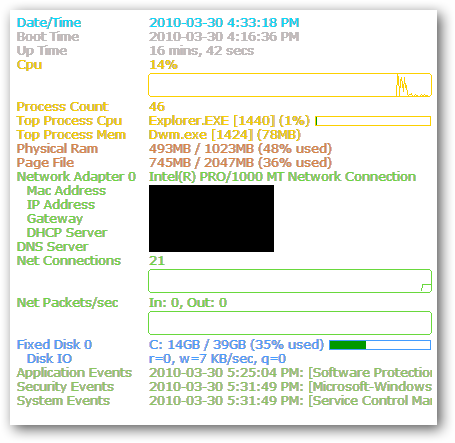
A JobbKlikkes meüben a "Configuration"-ra nyomva előugrik a konfigurációs fájl egy Jegyzettömbben. Két kategória van ebben a fájlban: általános beállítások és az elemek beállításai. Az általános részen megváltoztathatjuk például a pozícióját a programnak vagy a használt betűtípust, amit én a 7-es méretről átírtam 10-re mert alapból egy kicsit aprók és olvashatatlanok az adatok.
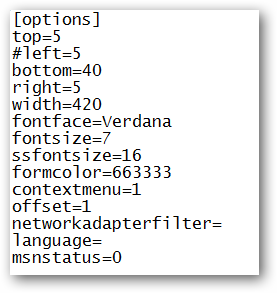
Az “Items” résznél elemenként állíthatjuk be a dolgokat. Minden elemhez 3 opció tartozik. Az első, hogy be van-e kapcsolva. (0-nincs, 1-be van). Alapesetben nincs az összes funkció aktiválva. Válogassunk kedvünkre. Minden létező információt meg tud jeleníteni a progi. A második szám a frissítési gyakoriság. Mint látjuk a képen a dátum ezen opciója 1 - másodpercenként frissül. (0 nem frissül az elem). A 3. beállítási lehetőség a szín hexadecámális számban. ITT egy színkód generátor ami segíthet nekünk.
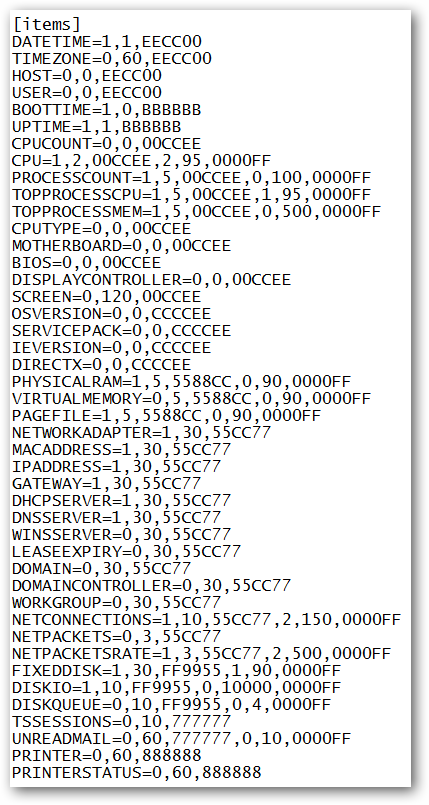
1 komment
Címkék: windows freeware ingyen hálózat memória processzor asztal folyamat információ háttérkép numlock cpu holmes rendszerinformáció system information process information perfmon
A bejegyzés trackback címe:
Kommentek:
A hozzászólások a vonatkozó jogszabályok értelmében felhasználói tartalomnak minősülnek, értük a szolgáltatás technikai üzemeltetője semmilyen felelősséget nem vállal, azokat nem ellenőrzi. Kifogás esetén forduljon a blog szerkesztőjéhez. Részletek a Felhasználási feltételekben és az adatvédelmi tájékoztatóban.
Zodarr 2010.07.18. 00:49:12
Bonyolultabb, de...
Csekkold le :)